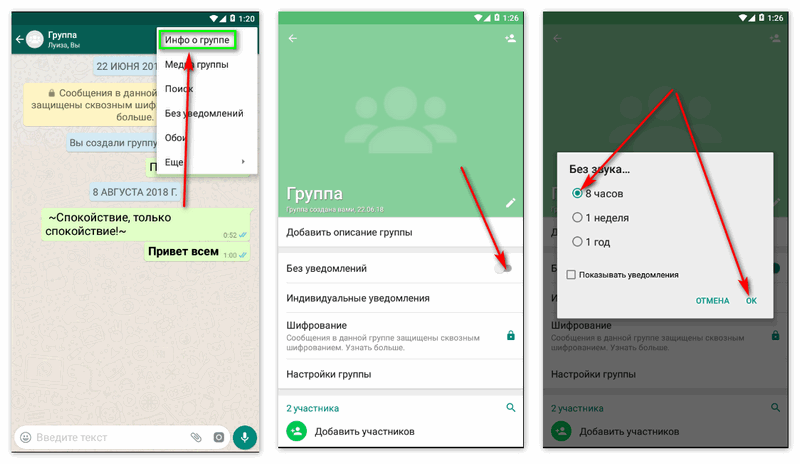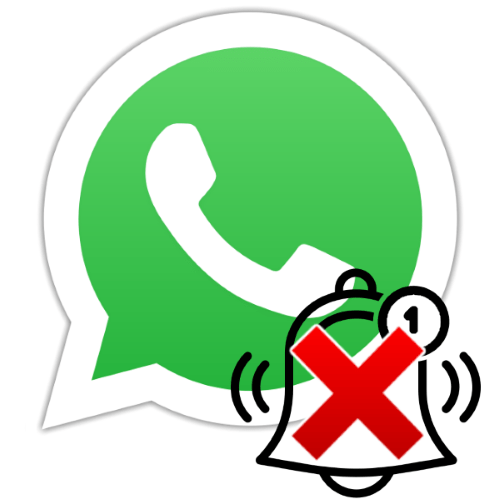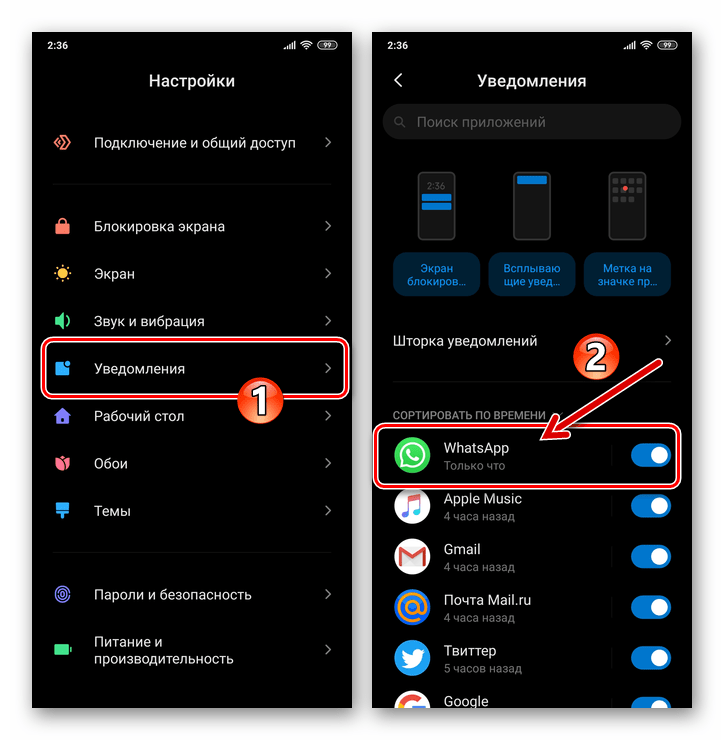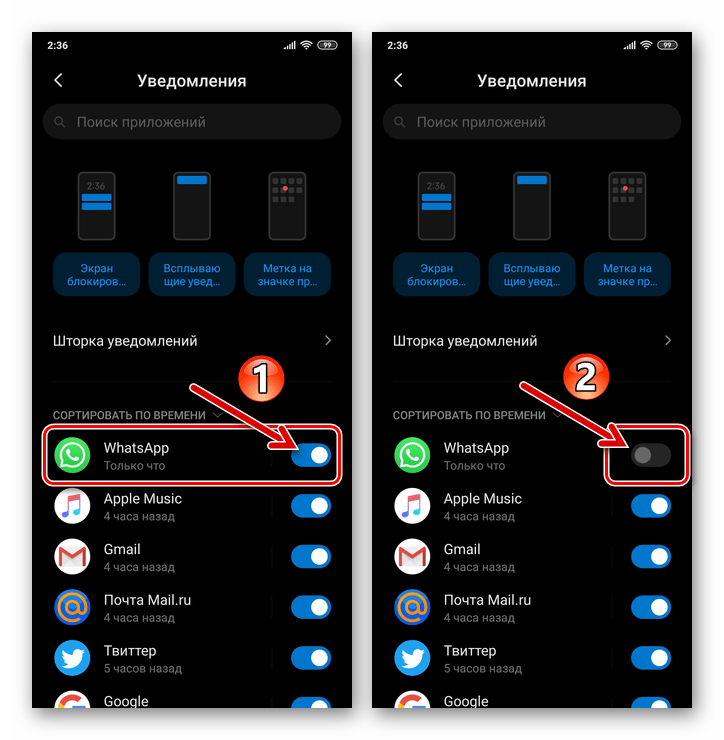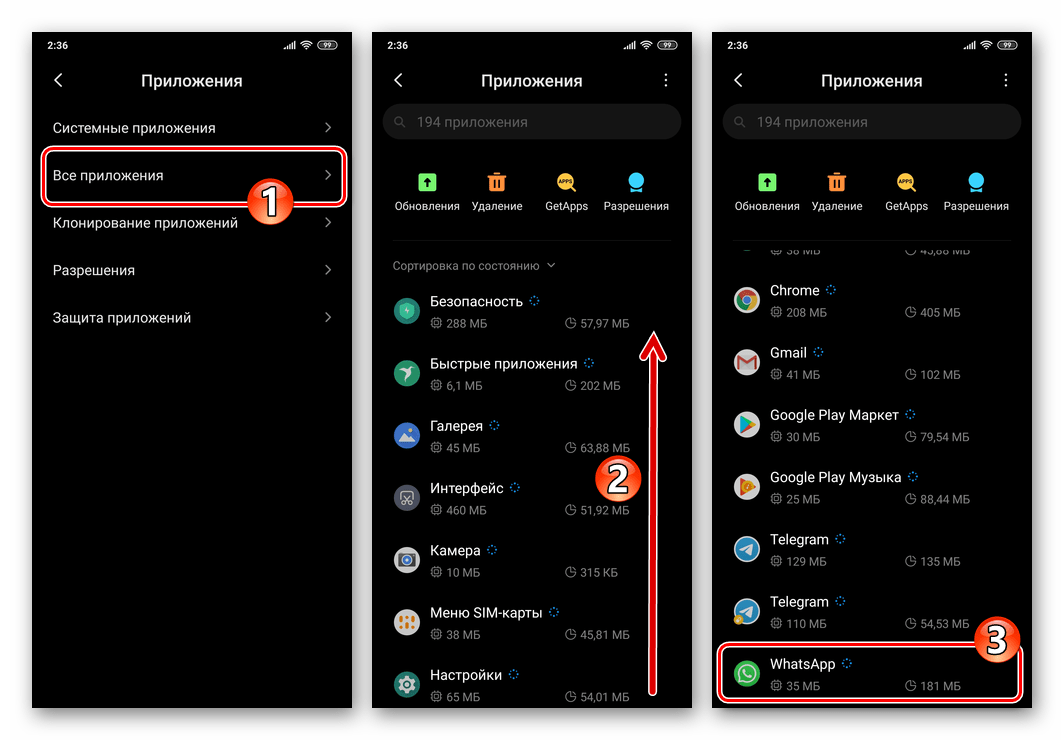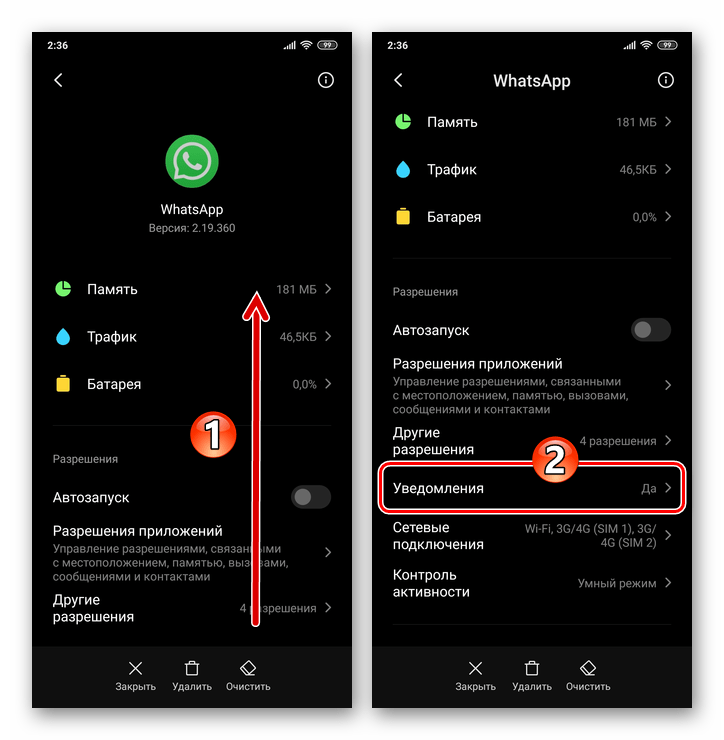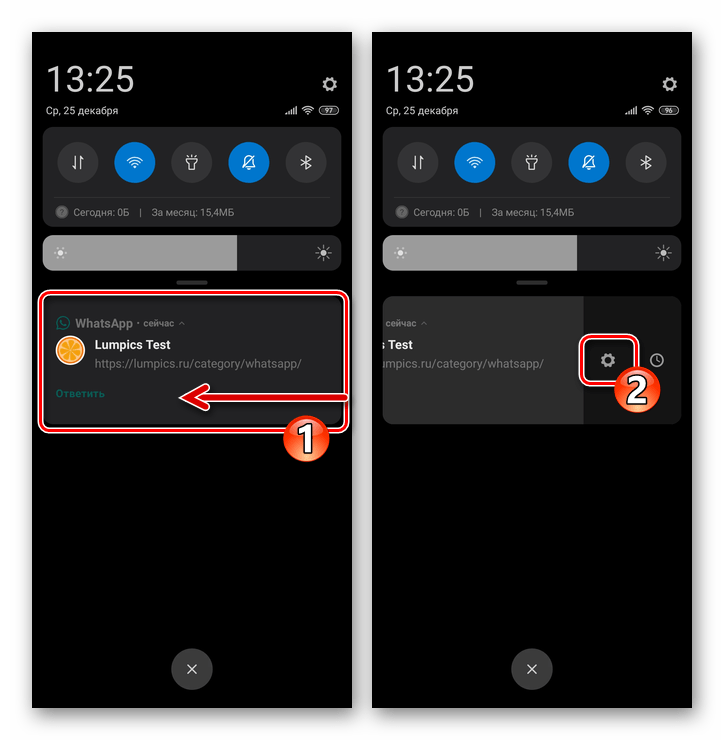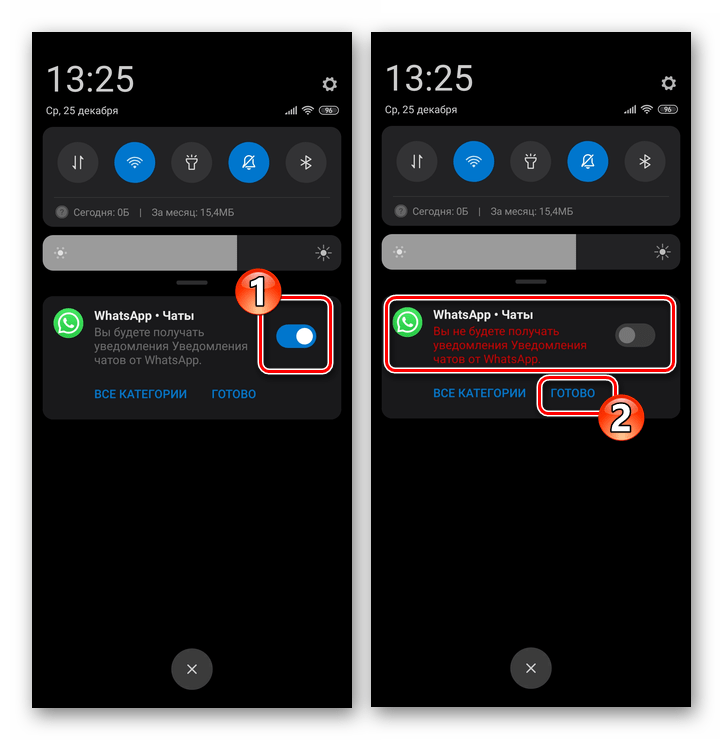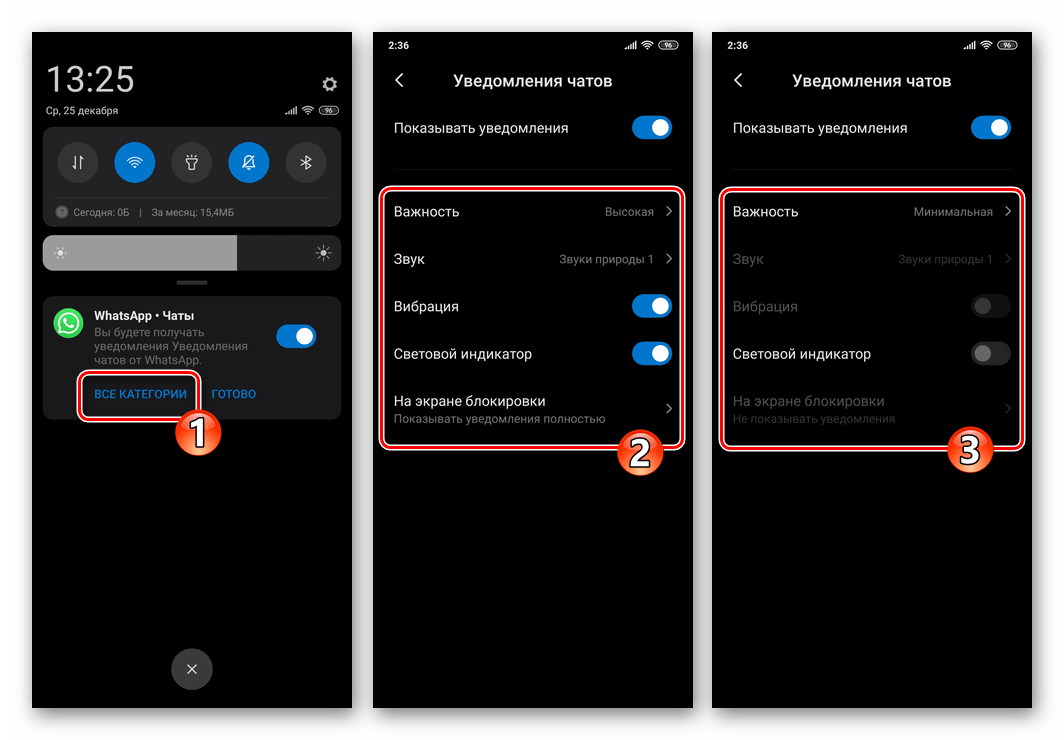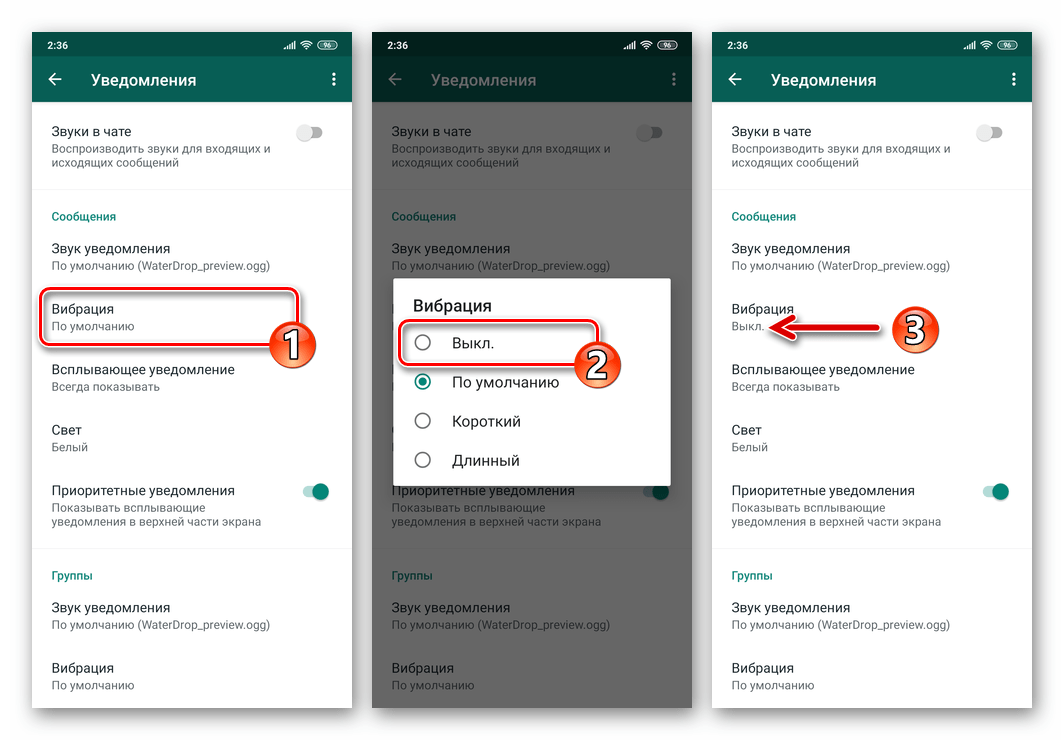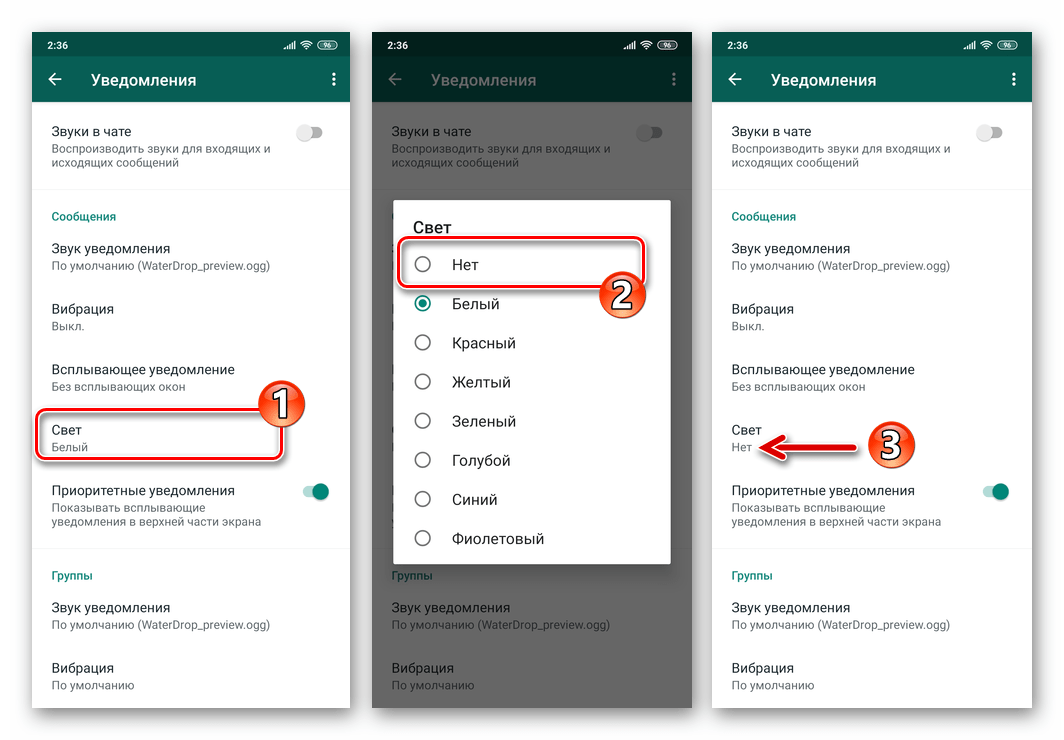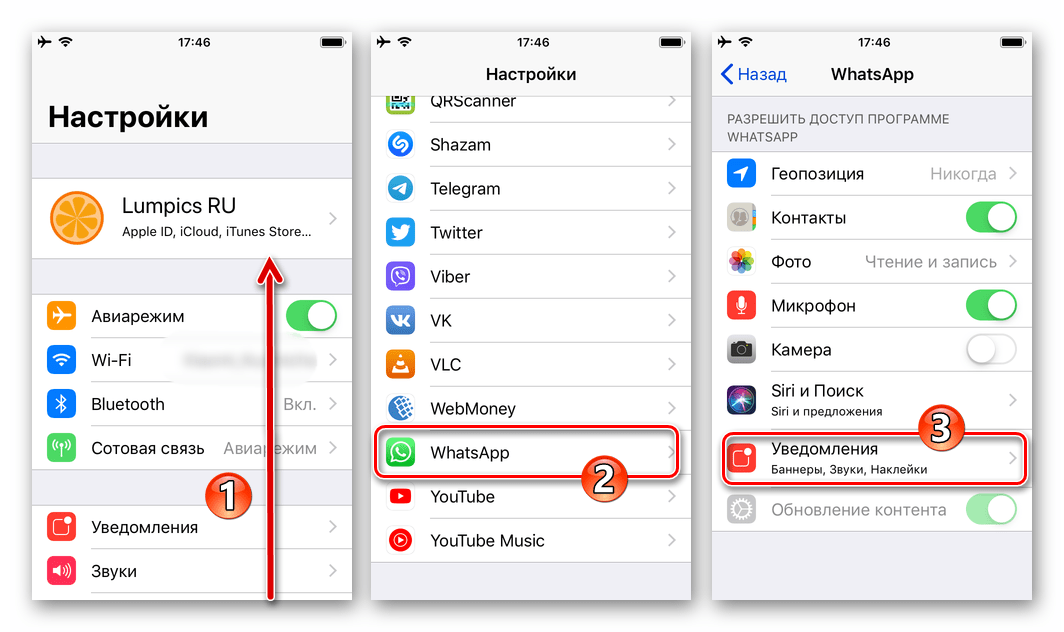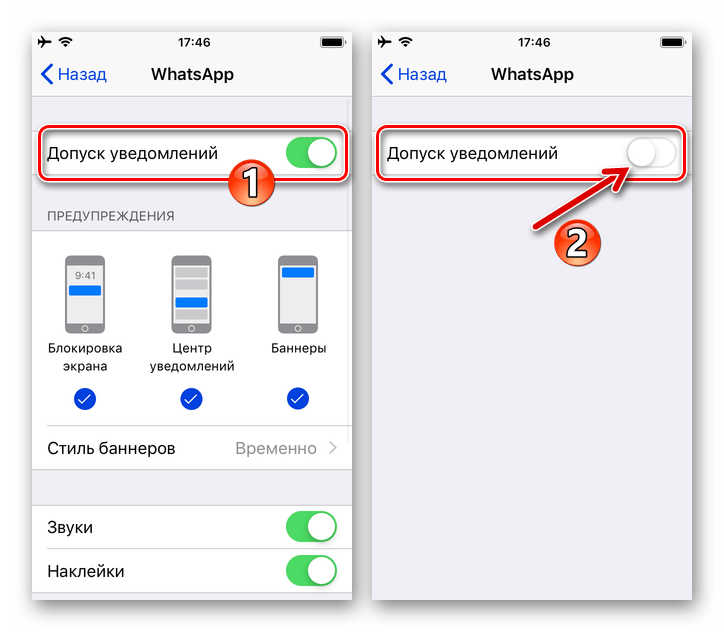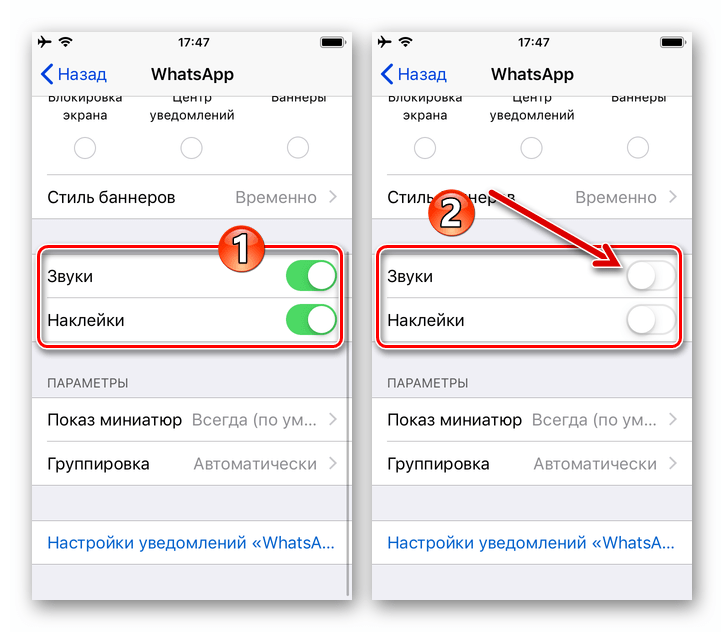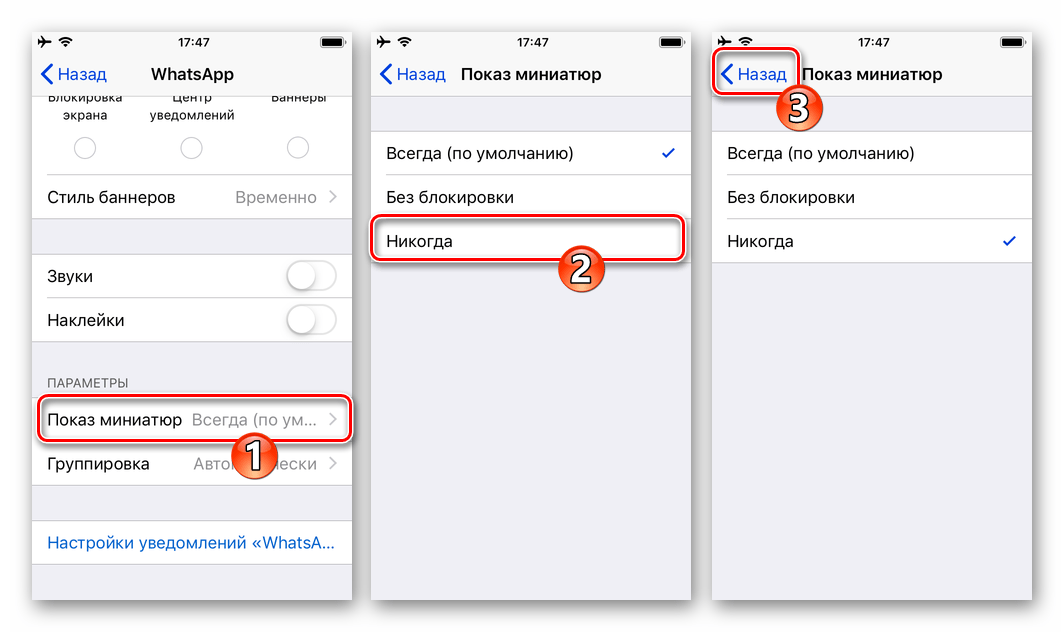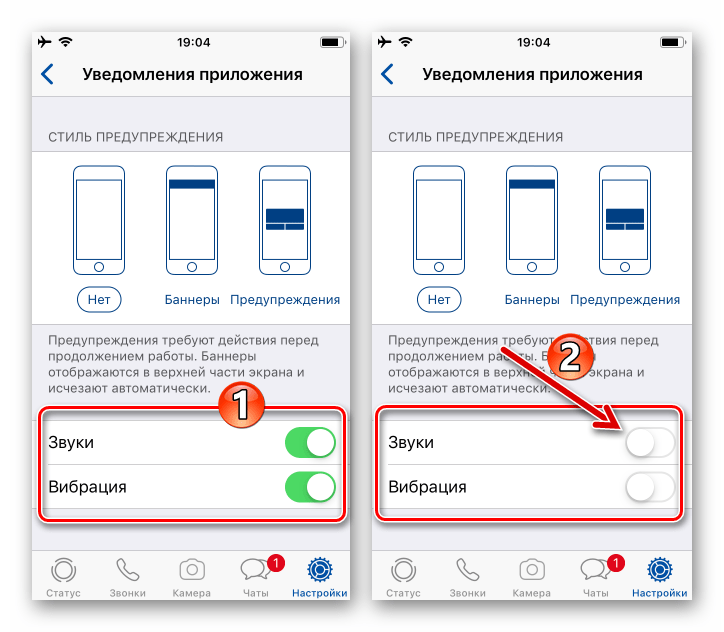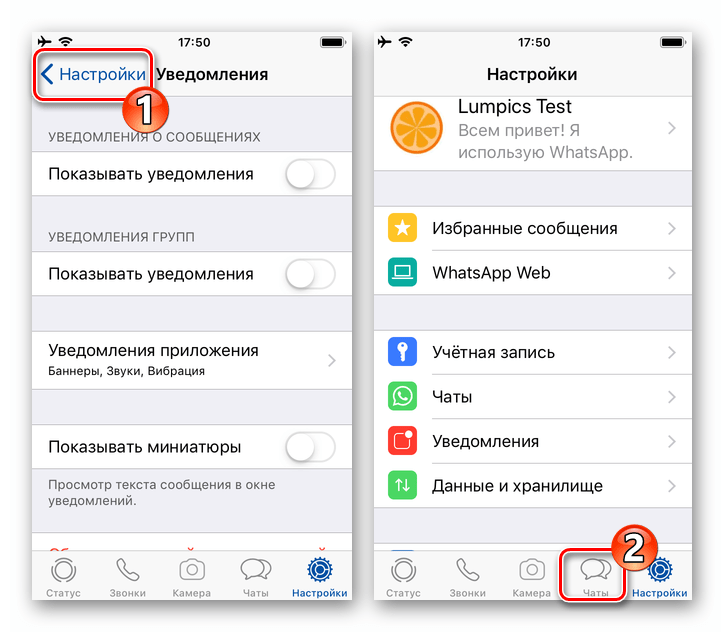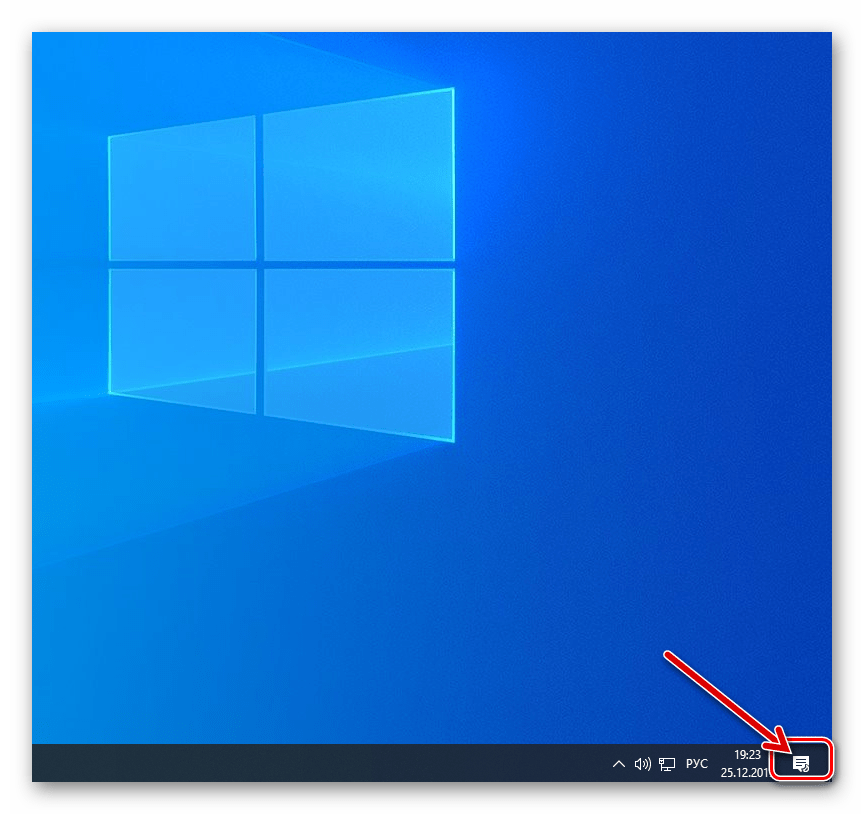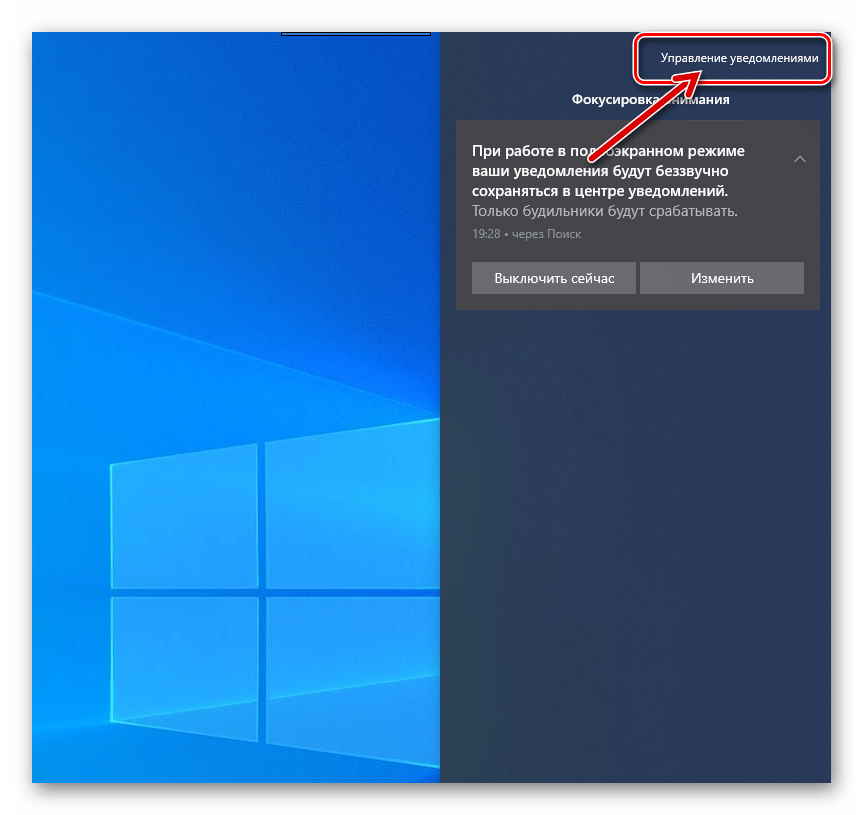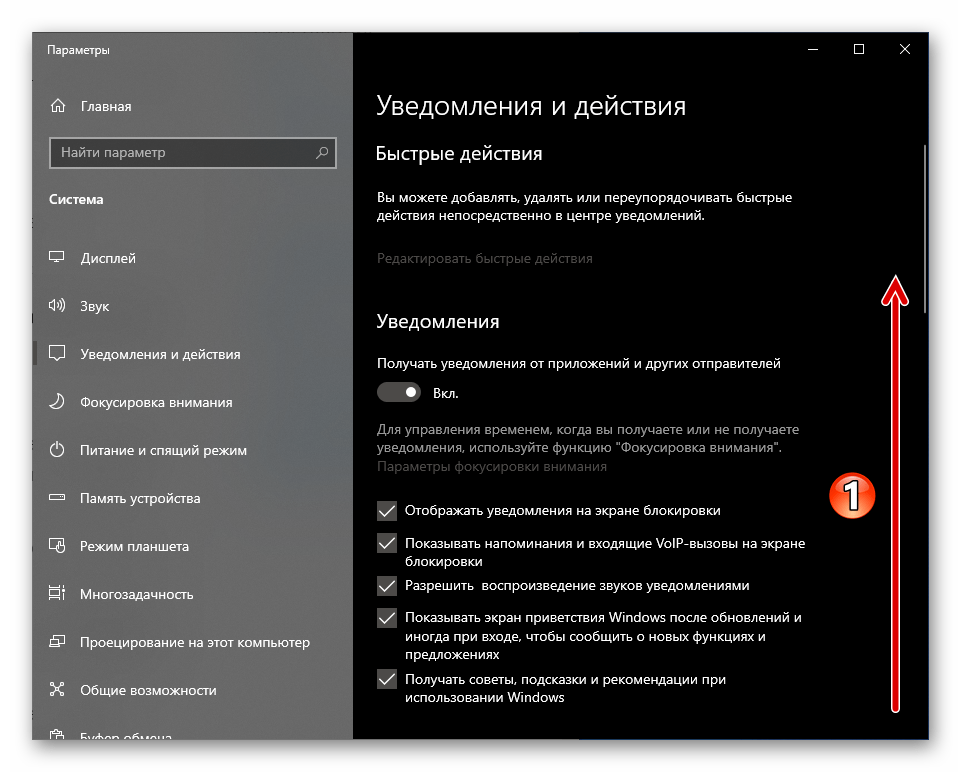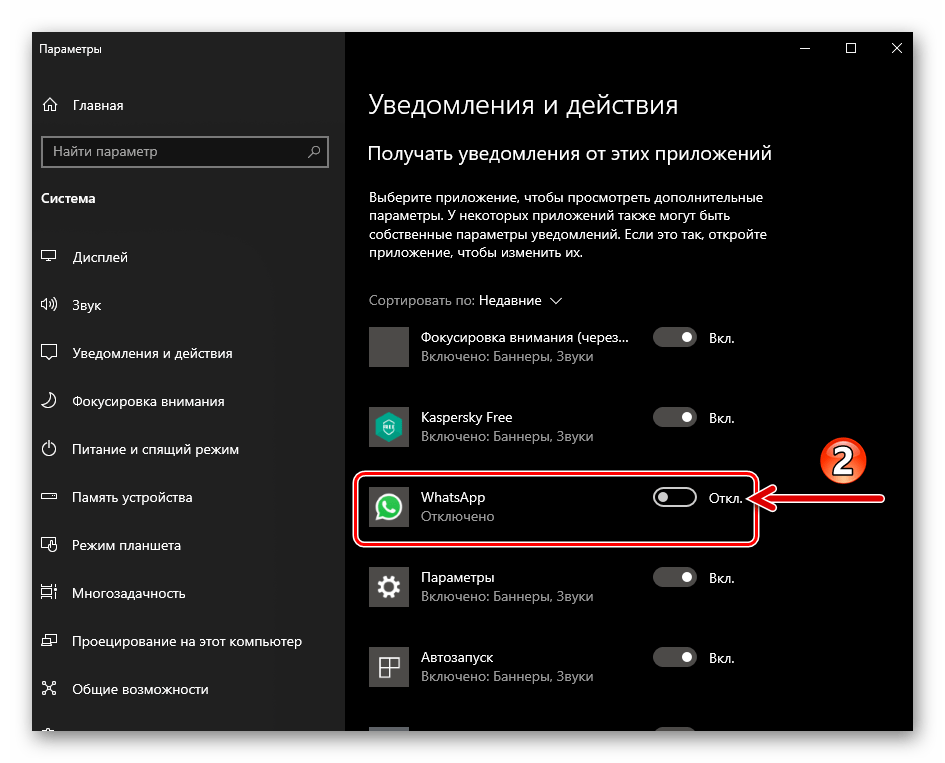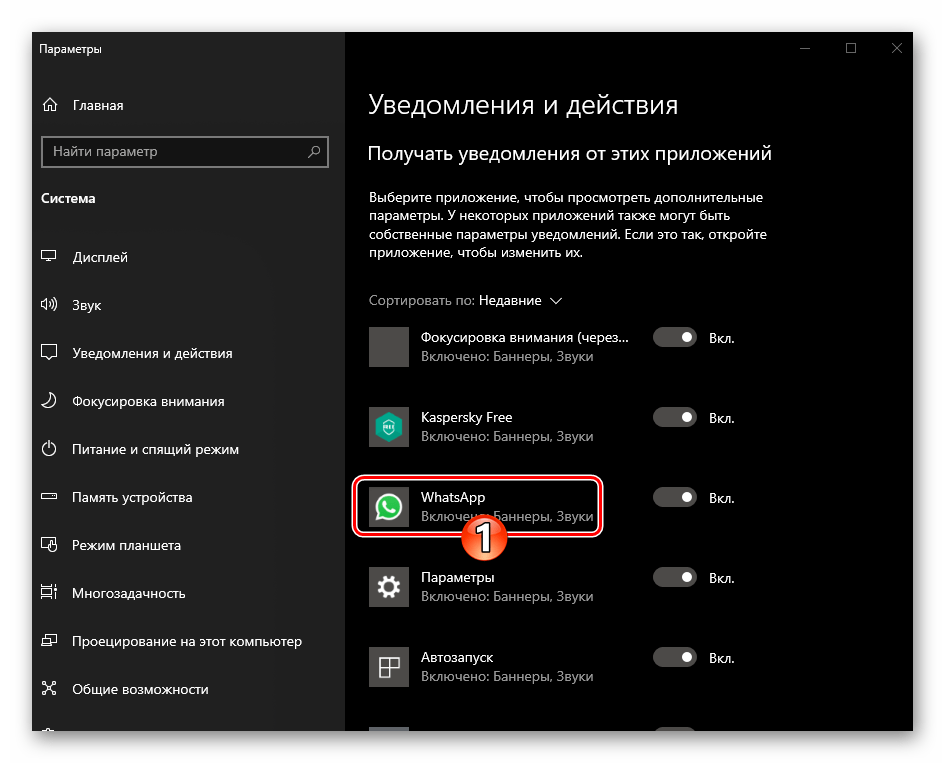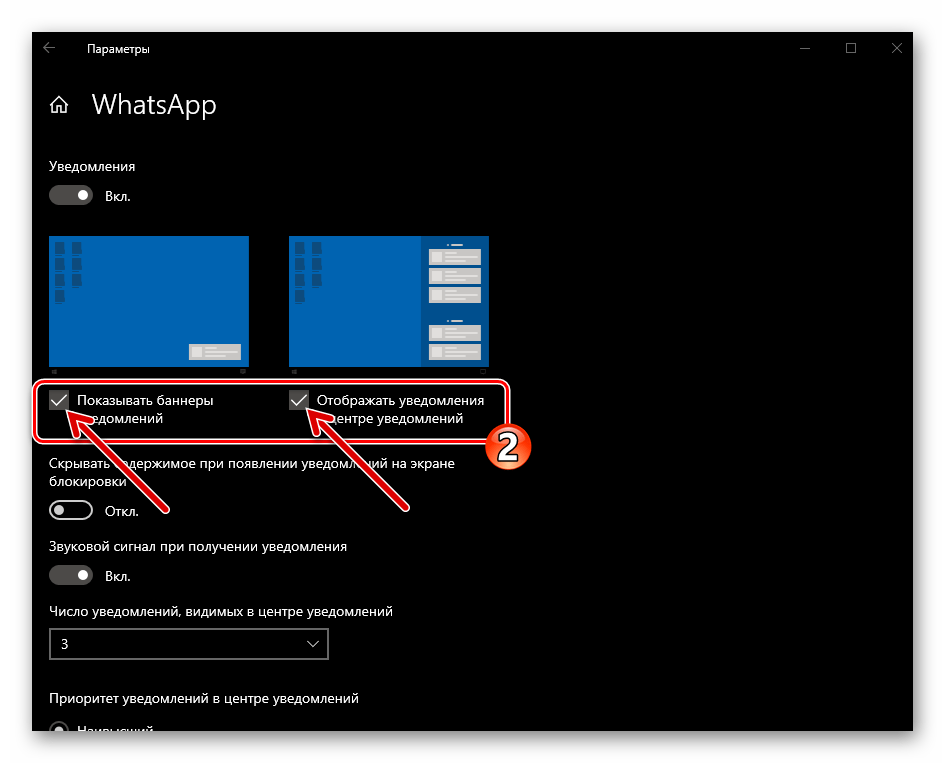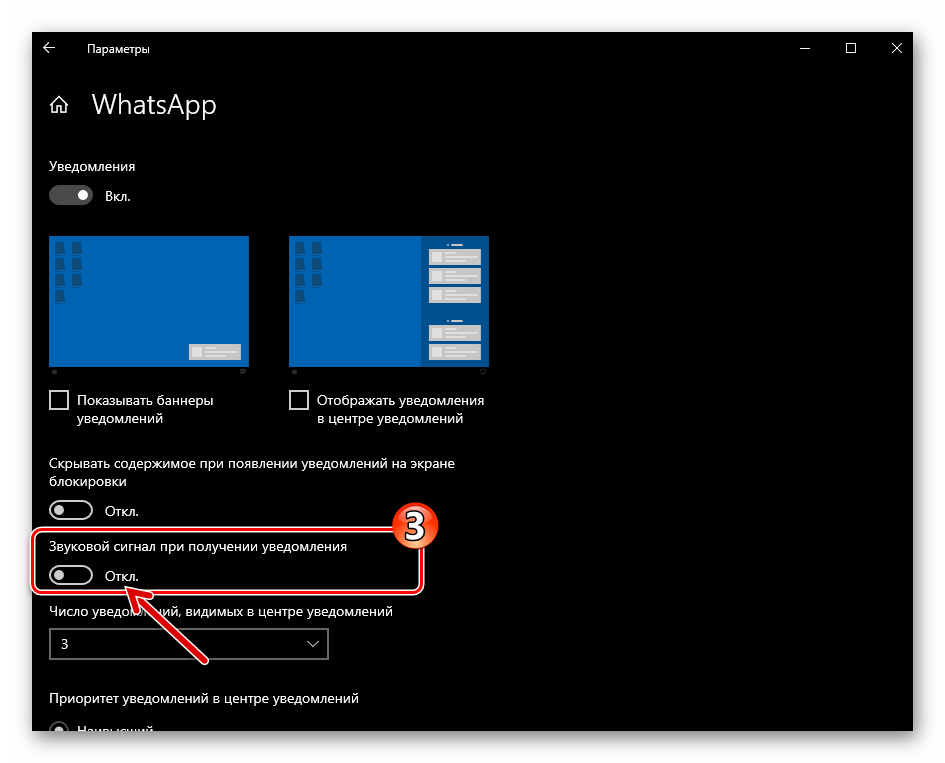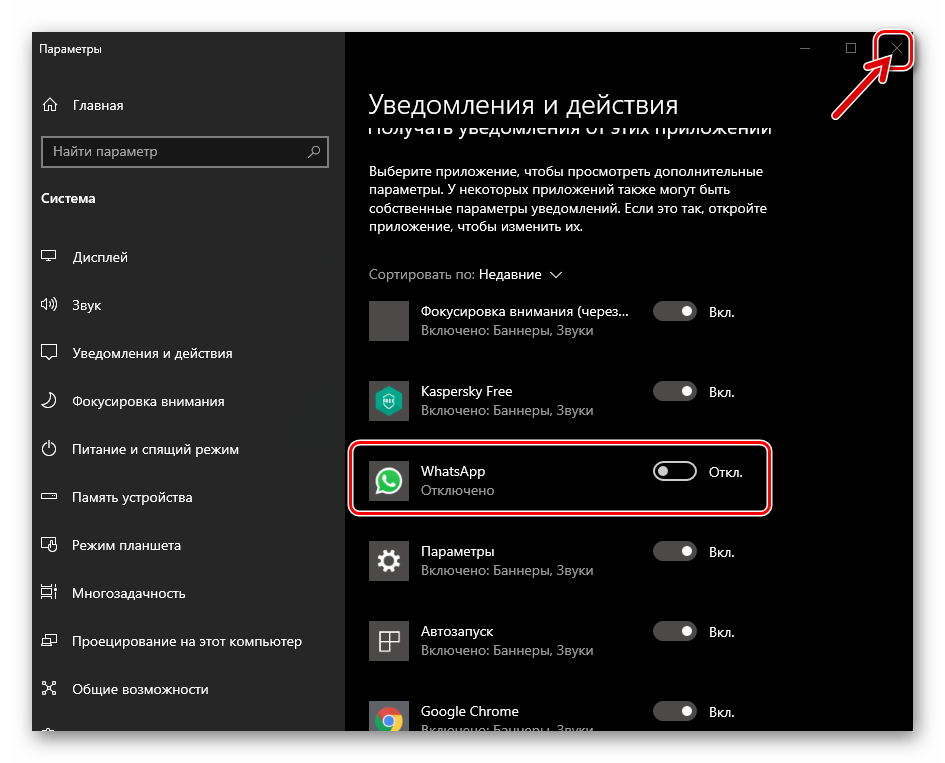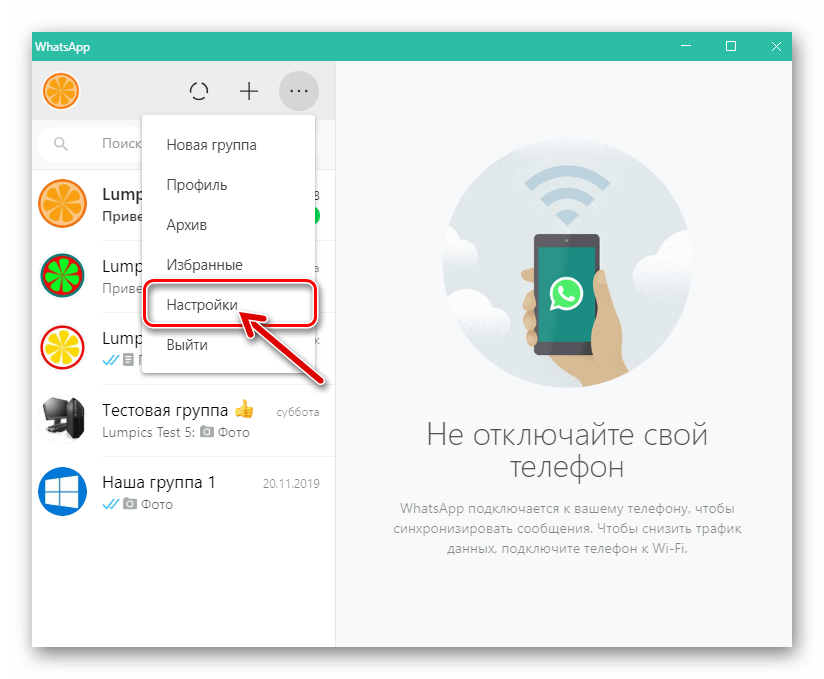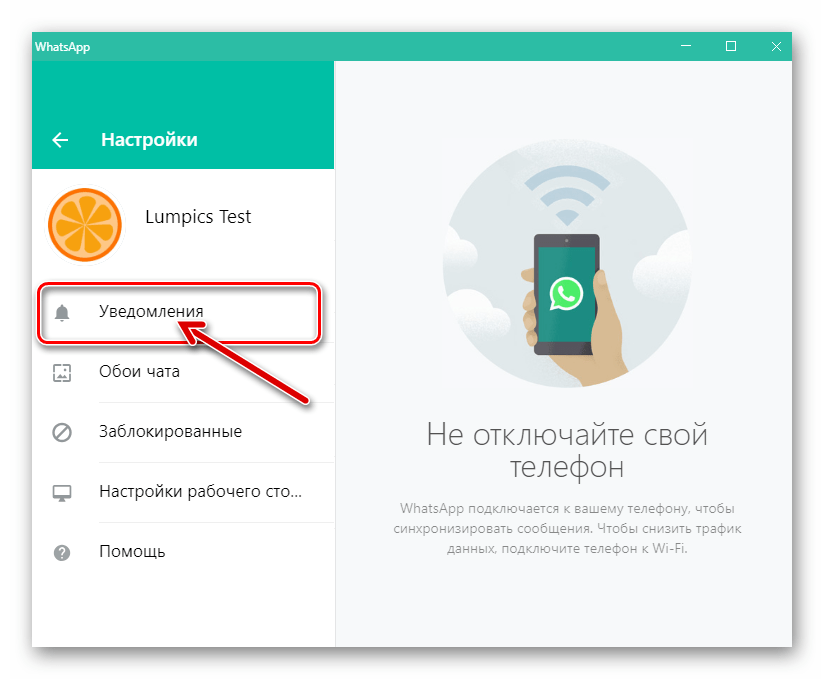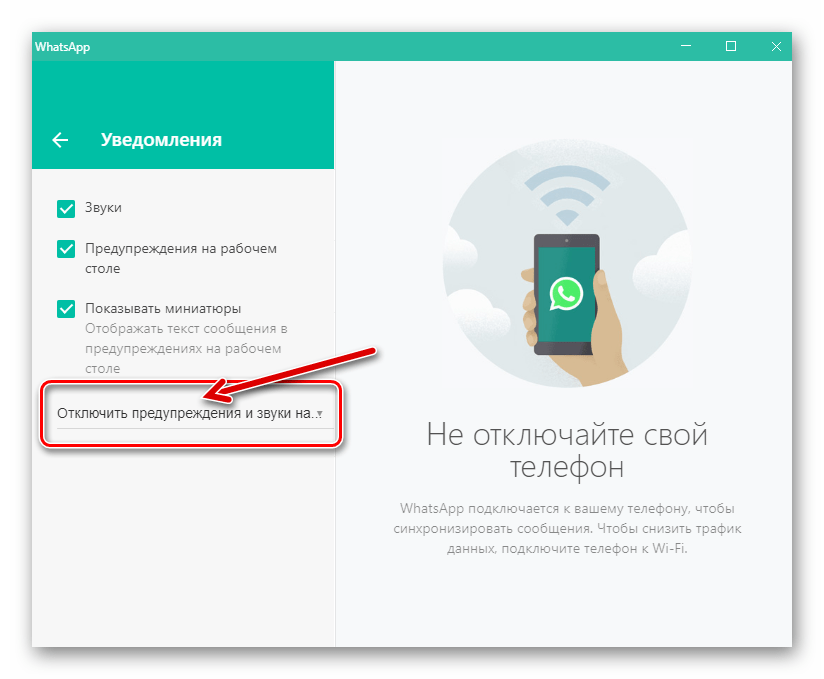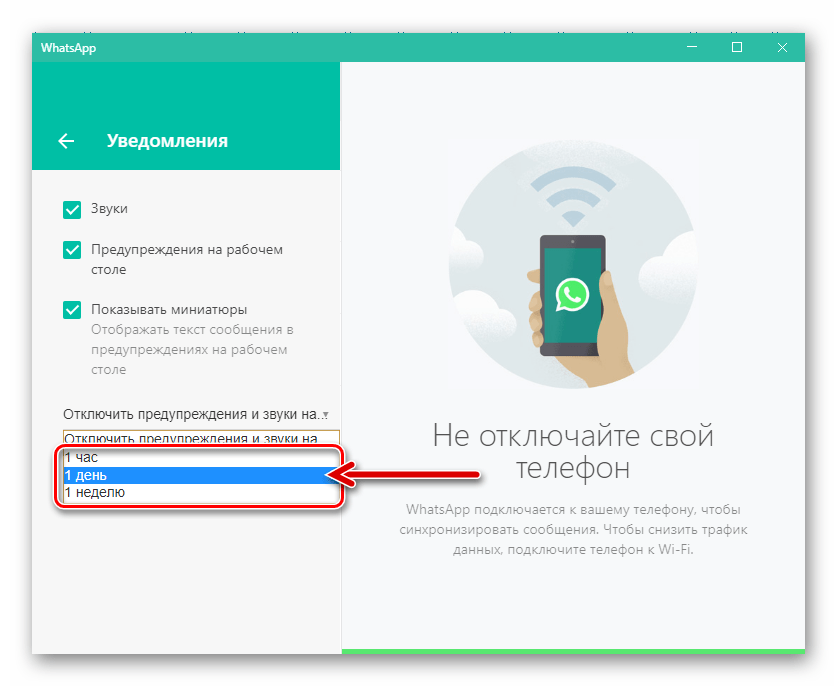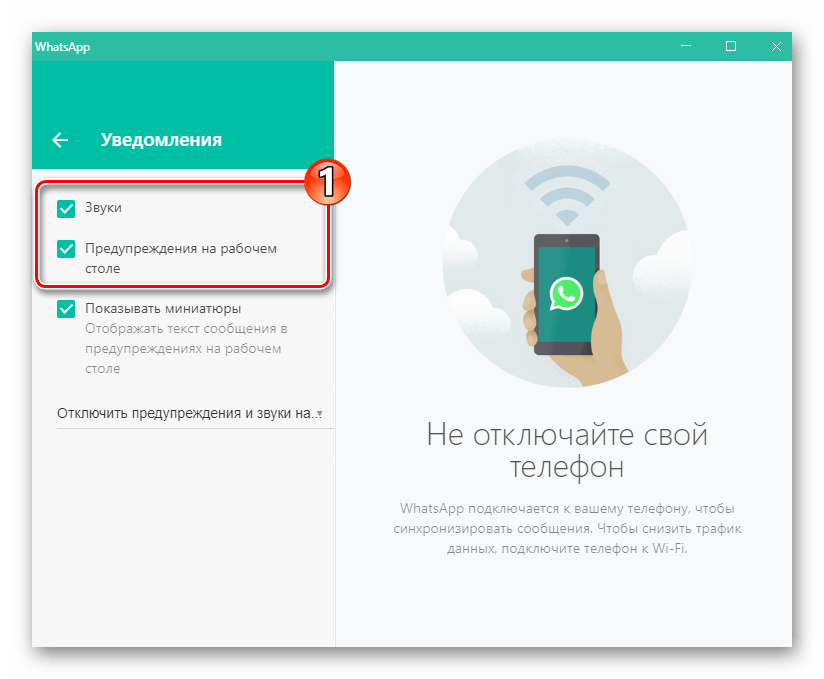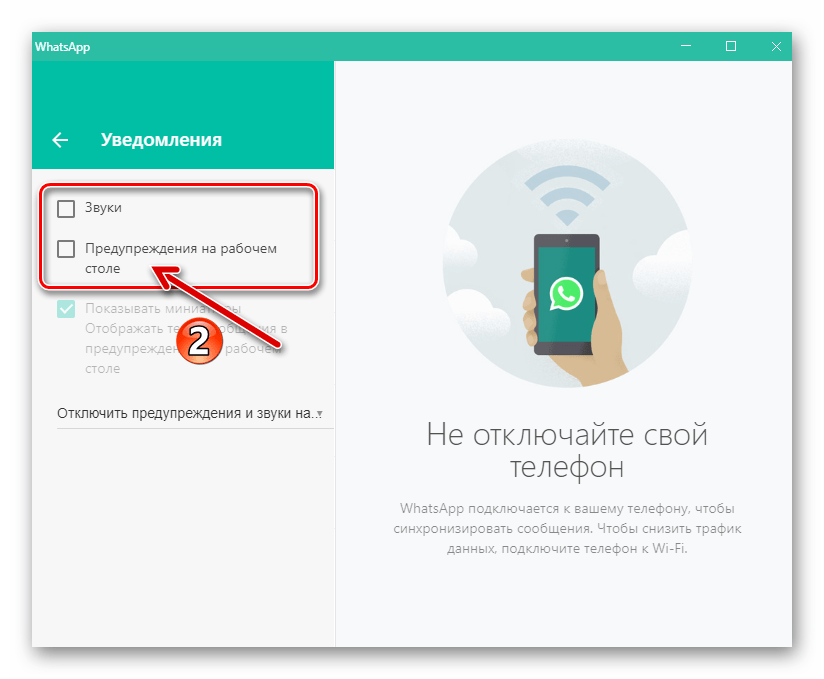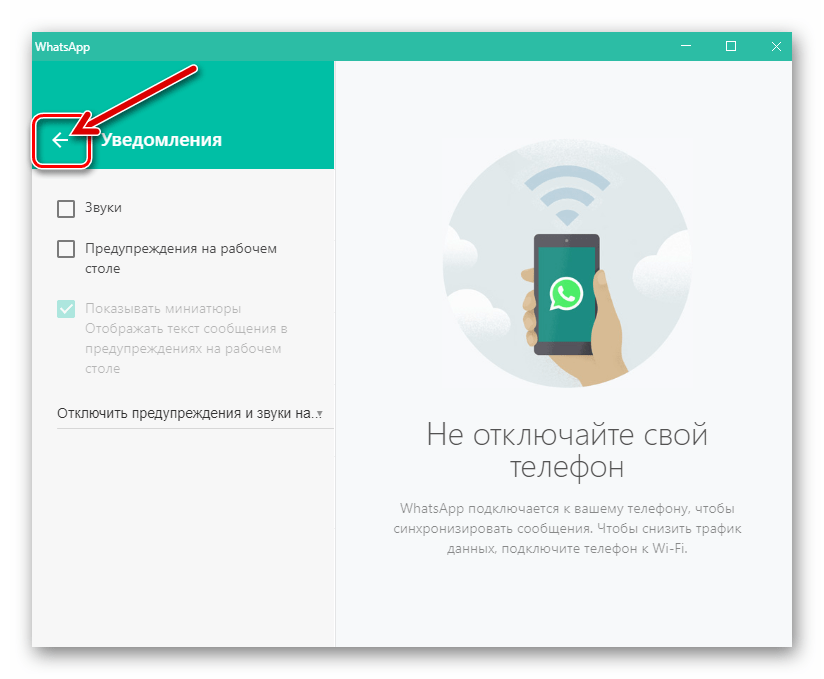- Как отключить уведомления в WhatsApp?
- Отключить все уведомления
- Настройка оповещений
- Уведомления групповых чатов
- Уведомления о входящих
- Отключение всех уведомлений в WhatsApp для Android, iOS и Windows
- Android
- Способ 1: Настройки ОС Android
- Способ 2: Настройки WhatsApp
- Способ 1: Настройки iOS
- Способ 2: Настройки WhatsApp
- Windows
- Способ 1: Параметры Windows 10
- Способ 2: Настройки WhatsApp
- Заключение
Как отключить уведомления в WhatsApp?
Если вас тревожат назойливые уведомления в мессенджере WhatsApp, вы можете их отключить или настроить особым образом. Как это сделать, узнайте в статье.
Чтобы настроить уведомления, войдите в приложение WhatsApp в его мобильной или компьютерной версии. Откройте Меню и Настройки, выберите пункт Уведомления. Вам доступны:
- включение и отключение звукового сигнала, отмена push-уведомлений на экране ПК и предварительного показа сообщения;
- отключение всех оповещений на конкретно заданное время (вам нужно нажать на изображение зачеркнутого колокольчика вверху списка диалогов);
- выключение оповещений конкретного чата: Меню, затем кнопка Без звука и установка временного периода.
Отключенные в мобильном приложении настройки будут автоматически отключены и в ПК-версии. Другие настройки независимы и устанавливаются на каждом отдельном носителе.
Отключить все уведомления
- Зайдите в Настройки (значок шестеренки или ключа) на смартфоне. Вам нужен Диспетчер приложения (Приложения). Здесь можно регулировать настройки программ на Android.
- Найдите иконку WhatsApp и войдите в мессенджер. Вы можете щелкнуть по виджету и на панели меню телефона.
- Снимите галочку с параметра Выводить уведомления либо включите индикатор кнопки Блокировать уведомления.
- В пункте меню Уведомления передвиньте переключатель Блокировать все в активное положение.
- Если такой пунктик отсутствует, отыщите параметр Выводить уведомления вверху дисплея.
- Нажмите Ок или Подтвердить действие, чтобы настройки сохранились. Надоедливые сигналы из чатов больше не отвлекут вас от работы и отдыха.
Настройка оповещений
- Войдите в мессенджер. Вам нужно кликнуть по троеточию в верхнем углу дисплея WhatsApp, находясь на Главной приложения. В открытом диалоговом окошке этот значок откроет совсем другие опции.
- Откройте Настройки. Выберите вкладку Уведомления с серым звоночком. Снимите галочку с параметра Звуки в чате. Звуковой сигнал во время приема сообщений срабатывать не будет.
- Настройте Уведомления чатов. Здесь можно выбрать звук сигнала, поменять его на Вибрацию, включить или убрать всплывающие окна. Изменения будут сохранены для всех приватных чатов.
- Вы можете убрать звук во вкладке Звук уведомления. Другие режимы можно настроить в соответствующих разделах: Вибрация, Всплывающее уведомление, Свет.
Уведомления групповых чатов
Пролистайте ниже и войдите в настройки Уведомления групп. Здесь вы можете регулировать аналогичные параметры на свой вкус.
Уведомления о входящих
Через мессенджер доступна также корректировка параметров звонков. Во вкладке Мелодия вы можете поставить беззвучный режим, а в Вибрации – установить или отменить «жужжалку».

Данный ресурс является неофициальным сайтом фан-клуба приложения WhatsApp. Все текстовые, графические и видео материалы взяты из открытых источников и носят ознакомительный характер. В случае возникновения споров, претензий, нарушений авторских или имущественных прав, просьба связаться с администрацией сайта.
Источник
Отключение всех уведомлений в WhatsApp для Android, iOS и Windows
При большом количестве открытых индивидуальных чатов и групп в WhatsApp сигналы об активности их участников могут серьёзно мешать использовать другие приложения и/или отвлекать получателя оповещений от важных дел. В такой ситуации возникает желание, а иногда и необходимость отключить уведомления из мессенджера частично либо полностью, временно или навсегда. Рассмотрим, как решить этот вопрос на Android-девайсе, iPhone и ПК.
Прежде чем переходить к описанию методов решения озвученной в заголовке статьи задачи, отметим, что наибольшей интенсивностью генерации оповещений в ВатсАп характеризуются групповые чаты, и очень часто для создания комфорта при использовании мессенджера в рассматриваемом аспекте достаточно деактивировать только те сигналы, которые поступают из наиболее многочисленных либо всех сообществ. Такая процедура уже рассмотрена в одной из опубликованных на нашем сайте статей.
В этом материале продемонстрируем, как отключить абсолютно все оповещения, которые способен прислать мессенджер, и сделаем это по отдельности в Android-, iOS- и Windows-вариантах приложений-клиентов WhatsApp.
Android
Действия по отключению поступающих из WhatsApp для Android уведомлений двухвариантные — соответствующим образом можно сконфигурировать как само приложение, так и операционную систему. Выбор конкретного метода решения озвученной в заголовке статьи задачи зависит в большей степени от ваших привычек и предпочтений.
Способ 1: Настройки ОС Android
Как и многие другие аспекты «поведения» софта в среде «зелёного робота» процесс демонстрации извещений из ВатсАп может быть отрегулирован самой операционной системой, а от вас потребуется лишь выдать соответствующие указания. Получить доступ к конфигурированию возможно одним из трёх методов.
В различных версиях Android и в зависимости от типа программной оболочки девайса описанные ниже элементы интерфейса ОС выглядят по-разному, а также незначительно отличается их расположение!
Центр уведомлений
- Перейдите в «Настройки» ОС Андроид, коснувшись значка их вызова на Рабочем столе или в системной шторке.
В перечне категорий изменяемых параметров системы найдите «Уведомления» и перейдите в этот раздел. Далее при необходимости пролистайте список инсталлированного на девайсе софта, и отыщите в нём пункт «WhatsApp».
Если некоторые типы оповещений должны остаться активированными, перейдите к их расширенной настройке, тапнув по имени мессенджера. На следующем экране с помощью переключателей отключите «лишние» типы сигналов.
Завершив конфигурирование, выйдите из «Настроек» Android и приступайте к эксплуатации мессенджера в обычном режиме. Теперь оповещения из WhatsApp будут поступать в соответствии с установленными на шаге выше правилами.
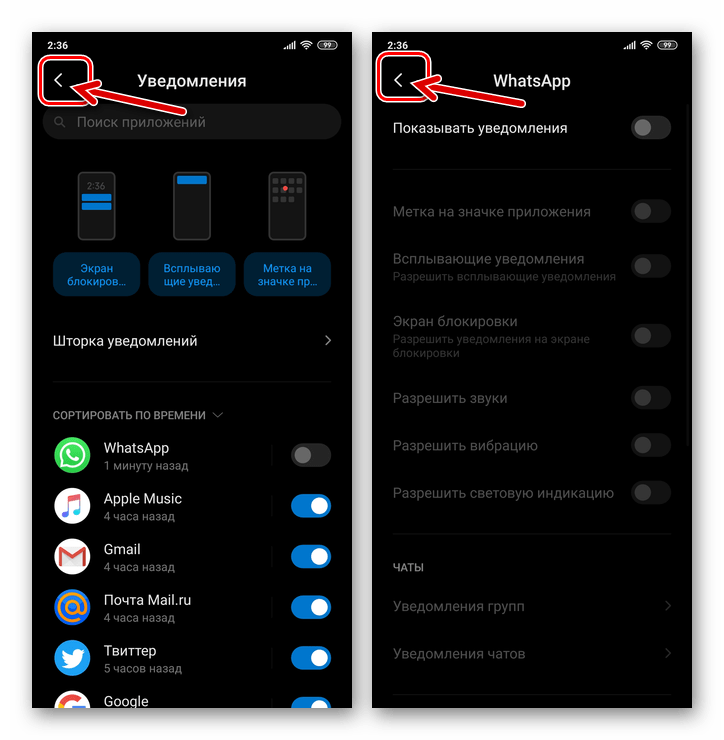
Настройки приложений
- Откройте «Настройки» смартфона и перейдите в раздел «Приложения».
Далее коснитесь «Все приложения», в появившемся перечне установленного ПО отыщите «WhatsApp» и тапните по его наименованию.
На экране с информацией о клиенте ВатсАп и применимыми в его отношении опциями нажмите «Уведомления».
Для полной деактивации оповещений из ВатсАп переведите переключатель «Показывать уведомления» в положение «Выключено». Воздействуя на другие пункты отображаемого на экране перечня, вы можете отрегулировать поступление сигналов о происходящих в мессенджере событиях более гибко, установив запрет на демонстрацию/воспроизведение лишь их отдельных типов.
Шторка
Самый быстрый путь перехода к экрану с возможностью установки запрета на демонстрацию оповещений начинается с поступления одного из них из мессенджера.
- После получения сигнала из WhatsApp в виде всплывающего окошка потяните строку состояния девайса вниз и откройте таким образом системную шторку Android.
Сдвиньте отображающую оповещение из мессенджера область влево. В результате отобразятся две кнопки – тапните по выполненной в виде шестерёнки.
Далее есть два пути:
- Деактивируйте отобразившийся переключатель «Вы будете получать уведомления из WhatsApp» и тапните «ГОТОВО» для установки запрета на получение всех извещений из мессенджера.
Или нажмите «ВСЕ КАТЕГОРИИ», что перенесёт вас на экран, где можно отключить отдельные типы оповещений.
Способ 2: Настройки WhatsApp
Чтобы у пользователя была возможность управлять генерируемыми ВатсАп для Андроид сигналами, разработчики предусмотрели в «Настройках» приложения специальный раздел – вы можете в любой момент воспользоваться им для отключения оповещений отдельного типа или их всех одновременно.
- Откройте мессенджер и вызовите его главное меню – тапните по трём вертикально расположенным точкам в верхнем правом углу экрана. В меню коснитесь «Настройки».
Перейдите в раздел параметров приложения ВатсАп для Андроид, озаглавленный «Уведомления».
В результате сразу же появляется возможность отключить поступающие из чатов звуковые сигналы. Для этого коснитесь переключателя «Звуки в чате» переводя его таким образом в деактивированное состояние.
Далее, из категории «Сообщения» у вас есть возможность:
- Отключить вибрацию аппарата в момент активности участников диалогов и групп, в которых вы состоите. Нажмите «Вибрация», выберите «Выкл.» в отобразившемся списке.
Предотвратить появление поверх экрана окон с извещениями из ВатсАп. Тапните «Всплывающие уведомления» и затем коснитесь «Без всплывающих окон» в открывшемся окошке.
Деактивировать сигнализацию о наступлении того или иного события в мессенджере с помощью светодиода на корпусе смартфона. Коснитесь пункта «Свет», выберите «Нет» в списке доступных вариантов цветов.
Запретить появление всплывающих окошек с извещениями из WhatsApp в верхней части экрана смартфона – деактивируйте переключатель «Приоритетные уведомления».
Завершив определение параметров, выйдите из «Настроек» приложения – на этом задача из заголовка нашей статьи считается решённой.
В среде «яблочной» операционной системы, где функционирует программа WhatsApp для iPhone, так же, как в вышеописанном Android, есть два пути к установке запрета на получение оповещений о происходящих в мессенджере событиях – системными средствами и в настройках клиента системы обмена информацией.
Способ 1: Настройки iOS
Первое, что возможно сделать с целью быстрого отключения всех извещений из ВатсАп для айОС — это установка запрета на их демонстрацию со стороны операционной системы айФона.
- Перейдите в «Настройки» iOS, откройте раздел «Уведомления».
Пролистайте демонстрируемый на экране список параметров, найдите пункт «WhatsApp» и нажмите на наименование мессенджера.
Кроме прохождения вышеописанного пути, экран с возможностью настройки поступающих из ВатсАп извещений можно открыть, тапнув по наименованию мессенджера в основном списке «Настроек» айОС и нажав затем на пункт «Уведомления».
Отключить отображение отдельных типов оповещений. Снимите отметки в чекбоксах «Блокировка экрана», «Центр уведомлений», «Баннеры» области «ПРЕДУПРЕЖДЕНИЯ» в соответствии со своим пониманием целесообразности демонстрации того или иного типа извещений.
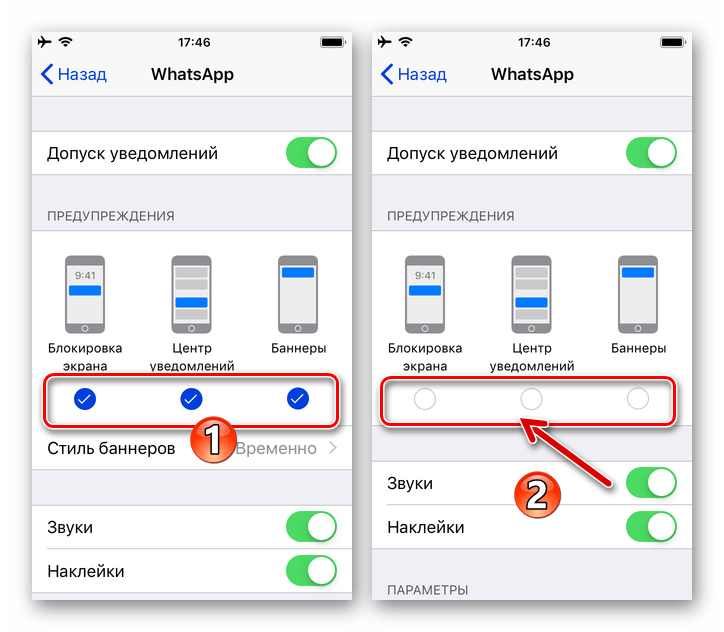
И также по желанию или при необходимости, деактивируйте переключатели «Звуки» и «Наклейки».
Кроме того, вы можете тапнуть «Показ миниатюр» в области «ПАРАМЕТРЫ» и выбрать в открывшемся перечне «Никогда», чтобы предотвратить демонстрацию превью сообщений в области получаемых из ВатсАп оповещений.
Завершив определение параметров, выйдите из «Настроек» айОС. Теперь мессенджер в аспекте демонстрации сигналов об активности ваших контактов будет «вести себя» в соответствии с установленными правилами.
Способ 2: Настройки WhatsApp
Достаточные для создания комфорта при эксплуатации ВатсАп, то есть в нашем случае предполагающие деактивацию уведомлений средства, как уже упомянуто выше, предусмотрены и в самой программе мессенджера.
- Запустите WhatsApp и затем тапните по расположенному в нижней панели на главном экране программы значку «Настройки». Перейдите в раздел параметров, озаглавленный «Уведомления».
Далее, чтобы полностью запретить мессенджеру демонстрировать извещения об активности участников чатов, деактивируйте переключатель «Показывать уведомления».
С целью более гибкой, нежели полная деактивация, регулировки параметров поступления оповещений из ВатсАп:
- Перейдите в раздел «Уведомления приложения», выберите «СТИЛЬ ПРЕДУПРЕЖДЕНИЯ»
и по желанию отключите «Звуки» и «Вибрацию».
Переведите переключатель «Показывать миниатюры» в положение «Выключено», если не хотите, чтобы текст входящих сообщений и превью контента отображались в окошках приходящих из чатов оповещений.
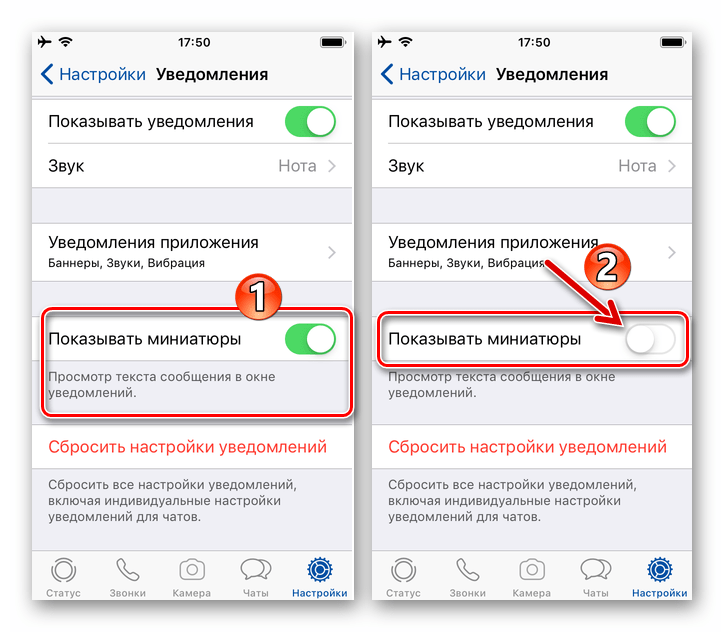
Определив настройки, возвращайтесь к эксплуатации мессенджера в обычном режиме. В дальнейшем ВатсАп для айОС будет функционировать в соответствии с выбранной вами конфигурацией.
Windows
Приложение WhatsApp для Windows так же, как вышеописанные мобильные клиенты мессенджера, возможно сконфигурировать таким образом, чтобы уведомления из него на ваш компьютер или ноутбук не поступали. В случае с десктопной версией ВатсАп действия для решения задачи из заголовка нашей статьи двухвариантные.
Способ 1: Параметры Windows 10
Операционная система Виндовс 10 позволяет без проблем сконфигурировать процесс получения оповещений из множества программ, в том числе мессенджера WhatsApp, нужным пользователю образом.
- Запустите ВатсАп и затем откройте панель уведомлений Windows 10, кликнув по значку в правом нижнем углу Рабочего стола.
Щёлкните по расположенной в самом верху панели ссылке «Управление уведомлениями».
Прокрутите список опций в открывшемся окне и
в области «Получать уведомления от этих приложений» найдите «WhatsApp».
Далее, в зависимости от того, насколько кардинально вы настроены:
- Переведите щелчком мыши расположенный справа от наименования мессенджера переключатель в положение «Откл.»,
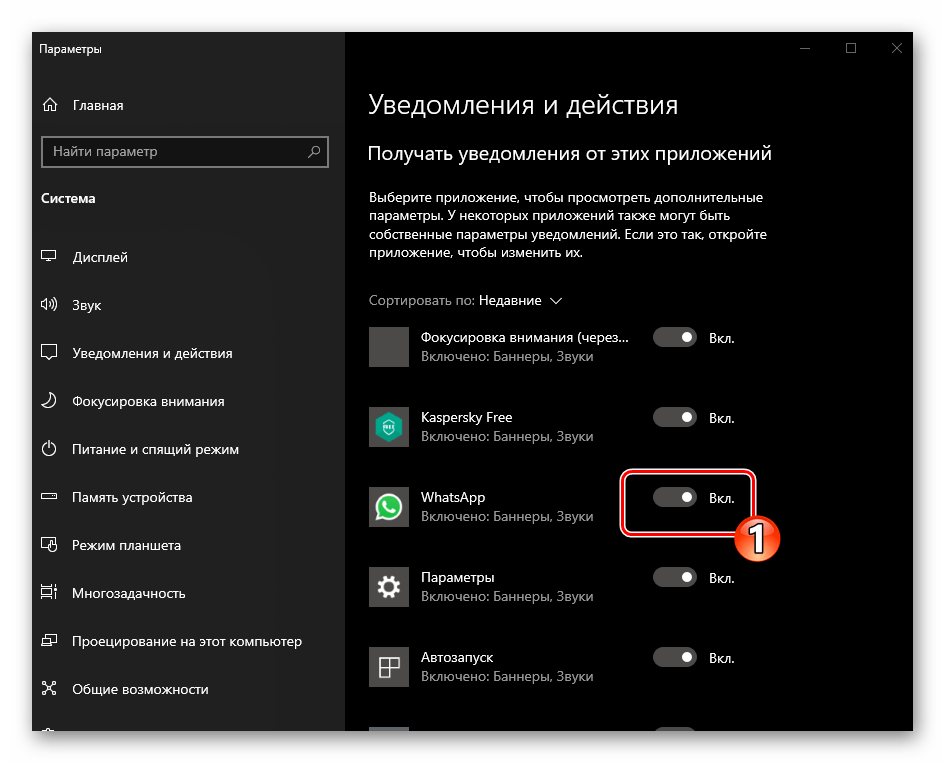
если желаете установить полный запрет на генерацию оповещений программой ВатсАп.
Для предотвращения демонстрации операционной системой отдельных типов сигналов из WhatsApp кликните по имени программы в окне «Уведомления и действия».
Далее выборочно снимите отметки с чекбоксов «Показывать баннеры уведомлений» и «Отображать уведомления в центре уведомлений».
По желанию, дополнительно или исключительно вы можете отключить звуковые извещения об активности в чатах запущенного на компьютере WhatsApp – для этого деактивируйте переключатель «Звуковой сигнал при получении уведомления».
Завершив определение настроек, закройте окно «Параметры». Больше мессенджер «лишними» извещениями вас не побеспокоит.
Способ 2: Настройки WhatsApp
В «Настройках» ВатсАп для Виндовс есть раздел, перейдя в который, вы сможете довольно гибко настроить поступление извещений из мессенджера.
- Запустите WhatsApp и вызовите главное меню приложения, щёлкнув «…» над списком открытых чатов.
- В перечне возможностей выберите «Настройки».
Откройте категорию параметров мессенджера под названием «Уведомления».
Первое, на что следует обратить внимание — в отобразившейся по результату выполнения предыдущего шага области слева окна ВатсАп есть раскрывающийся список, с помощью которого возможно деактивировать все извещения временно.
Если указанное — это то, что вам нужно, раскройте список и выберите период отключения оповещений, щёлкнув по одному из предлагаемых программой значений.
Для полного и на постоянной основе решения нашей задачи с ПК в демонстрируемом мессенджером окне снимите отметки с чекбоксов
«Звуки» и «Предупреждения на рабочем столе».
Завершив конфигурирование, выйдите из «Настроек» ВатсАп, после чего можно использовать мессенджер в обычном режиме – поступление из него звуков и извещений на Рабочем столе Виндовс прекратится.
Заключение
В аспекте конфигурирования уведомлений WhatsApp во всех своих вариантах (для Android, iOS и Windows) считается гибким программным средством. Каждый пользователь может установить полный запрет на поступление оповещений из мессенджера или оставить активированными сигналы отдельных не вызывающих неудобств типов, чтобы не пропустить действительно важное сообщение.
Помимо этой статьи, на сайте еще 12473 инструкций.
Добавьте сайт Lumpics.ru в закладки (CTRL+D) и мы точно еще пригодимся вам.
Отблагодарите автора, поделитесь статьей в социальных сетях.
Источник